
-
Kepler BIOS Tweaker(英伟达显卡优化工具)
大小:98KB语言:中文 类别:系统优化系统:WinAll

Kepler BIOS Tweaker是一款N卡优化软件,能够针对N卡调整bios中的数值,让用户可以修改BIOS默认的频率值以及电压和TDP,以此来提升显卡的整体性能,让用户感受到更强的使用体验,感兴趣的玩家不要错过了哦!

Kepler BIOS Tweaker(显卡优化工具)是一款开普勒BIOS调试器,英文名字就是Kepler BIOS Tweaker,同时也是一款显卡优化软件,采用成熟的技术来调整BIOS文件中的数值,用户可以在软件层方便顺利得修改BIOS默认的频率值以及电压和TDP用OPEN BIOS打开BIOS按键选择刚刚保存下来的BIOS文件!所有人都可以安全刷kepler显卡的vbios,不再受制于人,简直比当年nibitor还好用!
开bios文件
选择并添加
获取显卡信息
1.在本站下载该软件并解压
2.打开KeplerBiosTweaker1.27.exe即可使用
3.需要安装.NET Framework 3.5(包括 .NET 2.0和3.0)
1、找到KBT之前,先用KBE给影驰刷电压1.165v,摸清了电压(其余所有参数暂不变),1.165可以boost到1.200,安全可游戏,但tdp这块还是用的原厂设置,严重影响超频
2、参考classified的tdp阶段设置,结果KBE不能识别,用KGB查了一下,因为软件废柴也不能加压
3、找到KBT,经过查看,发现vbios都可以修正,就将两张显卡的tdp和电压完全统一,修正为1.175 to 1.200,把影驰显卡的渣到爆的tdp设置,通过KBT改为了和classified完全一样的配置

影驰的tdp,非常保守

evga的tdp,具有超频的属性

这就是KBT了,根据evga显卡的vbios,生产出第二个影驰vbios
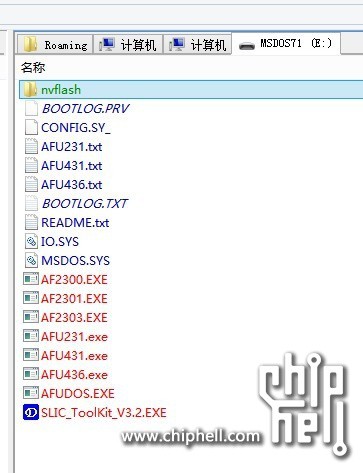
用nvflash到bios界面去刷,结果别人说新版软件可以在windows桌面下刷
在测试中效果太perfect了,达到了之前死都达不到的频率,温度没什么变化,因为散热不是问题。终于在监控软件上看到tdp达到105%的好现象,1267这种频率相当轻松。虽然没有尝试去修改1306的硬性频率限制(这个数值可以随便往大了改,但我没改),但按照加压0.03v左右的程度,我觉得我的卡boost到1350上下,并不是什么问题。因为,
解锁tdp之后,boost的程度从默认的5*13=65mhz,直接翻了一倍上去,达到100以上了(8*13=104),这是因为显卡可以根据电压和tdp来综合计算出boost所能达到的高值,在默认vbios下,这些都是常规值并且被约束的很严格

影驰的vbios电压表,其实所有680的电压表都是这样,evga classified也一样

刷完之后的电压表是这个样子,两块卡都刷成1.175,如前述,boost 1.200

这是影驰的新版tdp表,完全和evga一样了
我们仅仅把电压增加30毫伏不到,同时把tdp统一为强卡标配——结果就是一天一地。不太需要大超频,1306这个频率应该非常好用,这个显卡的性能想必非常高了。目前的boost表,是1110 直接就到 1215,我仅仅提到和过去一样的1188,他就给来个1293。如果用1202的话,估计就达到1306的硬限了,但如果没有修改vbios,1202只能boost到1267,这还得视显卡的默电体质来决定
因此,结论应该是,没有不给力的显卡,只有不给力的vbios修改软件,加了30mv,提频100mhz实属正常不过,不放心,提80mhz没有任何压力了应该
供大家参考,供所有玩开普勒的,适当超频,因为开普勒真的太强了,我想泰坦也应该可以在游戏中超到1200这样用——kingpin不是已经超到1700了么?

折腾了半天,虽然看上去还是这倒霉样子,但是换了9025强力吸风
两个12015薄漩流同捆,io处的扇还是吸风,确实有益——实战中我发现吸风和乱吹风的效果是“一天一地”
最重要的,是两张显卡都已经变成了完全一致的参数,我只需拉风扇转速为不同的固定值就可以混合速力了
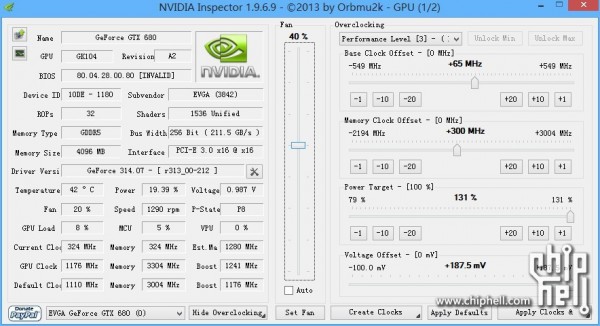
通过之前发文提过的profile法,为两块显卡分别双击各自的profile,
再把风扇转速固定好,即可打开游戏享受了
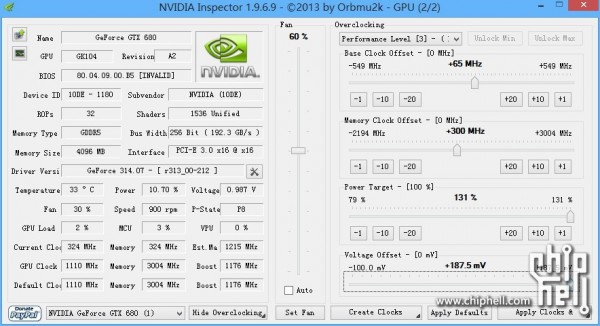
当然,如果我买第三张卡,可能是麻烦点,进游戏之前,
需要双击三个不同的profile,使频率提升和转速适合,
因为我们只有在重载游戏下才会超频使用,
95%的情况下都是默频和auto风扇,相当静音,
考虑到静音和能耗,我建议大家通过profile软超,而不是vbios中写死频率
主从卡的温度之差,就在3-4度,纯待机时就是33和29这样(如果两张多奶卡,就得10度了)
上图因为用ie10看网页处理图片,因此主卡当时略高,并非散热不利
因为实战中,以1267这样玩高压crisis3(1080p 4msaa 或 2txaa),配合图中体系,“怎么也都上不了70度”
最后,是发现tdp一解开,他这个“每逢10度增加就降频13”也变得稀松起来
频率始终比较高,可能没有达到新的强力boost高值限度吧
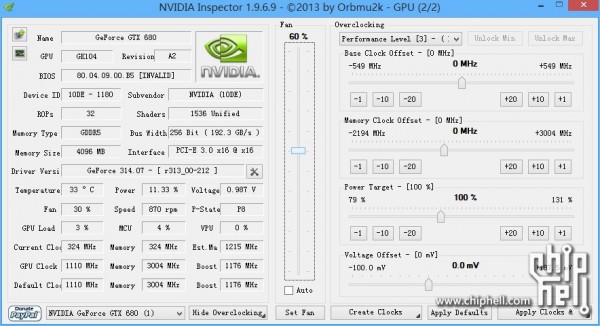
加载全部内容

Dism++(一键ESD转换ISO工具)下载v10.1.1000.70 官方版3.0M4人在玩Dism++是款非常好用的系统辅助工具,使用软件可以帮你更好的清理电脑垃圾,管理电脑文件,帮你更好的管理系统,功能强大,为你提供更多方便,需要的可以来下载。
下载
error repair professionalv4.5 绿色版730KB4人在玩errorrepairprofessional是一款windows注册表修复工具。软件自然可以帮忙检查注册表的错误,方便快捷。此外软件还提供修复功能,快速修复注册表。需要这一功能的朋友们快来看看,感兴趣的用户赶紧来腾牛网下载体验吧!
下载
MemPlusv1.5 绿色版4.9M4人在玩MemPlus是一款绿色免费,功能实用的内存优化软件,支持RAM优化、分析、释放等功能,通过MemPlus,用户恶意实时查看RAM的使用状况,帮助您进行维护并保持您的PC运行平稳,有需求的用户不妨下载使用!
下载
Speed Gearv7.3 绿色版1.6M4人在玩SpeedGear是一个可以加快软件运作速度的工具,经过此软件的调整后,所有软件都会加速,例如:您可以让游戏跑得更顺畅,说穿了,它就像是一个显示卡最佳化工具,运用加快FPS的原理,加快画面更新速度,让您在玩游戏时不会有画面延迟的问题。
下载
NETGATE Registry Cleanerv8.0 中文版8.3M4人在玩NETGATERegistryCleaner是一款注册表清理和整理优化工具,加速您的电脑,删除磁盘上不必要的文件,删除操作痕迹。包括Windows启动管理器和方便的应用程序卸载管理。支持扫描和安全备份选项。
下载
耕升EXPERTool IIIv2018 中文版13.8M4人在玩EXPERToolIII是耕昇免费提供的一款显卡显示调整工具,可以显卡相关的各种信息反馈给用户,并允许用户就相关设置进行调整,是一款非常不错的显卡调整工具。
下载
磁盘清理大师v2018 免费版1.9M3人在玩磁盘空间不足怎么清理,怎么清理电脑磁盘垃圾?大家都知道电脑使用久了,运行速度就会变得很慢,这个时候就需要给电脑磁盘进行优化清理,磁盘清理大师就是一款非常不错的选择。
下载
Windows Slimmerv1.1 官方版12M1人在玩WindowsSlimmer是一款非常专业且功能强大的电脑清理工具,可以帮助你的电脑进行优化,电脑使用长了都会出现反应慢的情况,如果遇到这种情况,下载WindowsSlimmer试试吧!
下载
含雪磁盘清理工具v2018 绿色版1.0M1人在玩磁盘清理软件哪个好?含雪磁盘清理工具是一款非常专业好用的电脑磁盘清理软件,可以帮助用户快速清理电脑磁盘文件,提供电脑运行速度,让你的电脑重返青春!
下载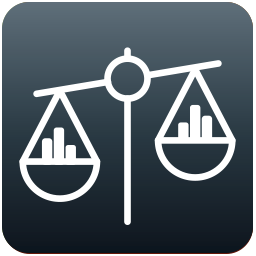
CPUBalancev2018 免费版1.1M0人在玩CPUBalance是一款非常专业功能强大的系统优化工具,它使用ProBalance技术来监视和防止运行进程占用处理器,以提高系统的响应时间。有需要的用户可以直接在本页面下载!
下载